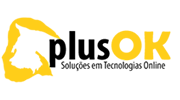1. Após ligar o seu iPad, toque na opção "Settings".
2. Na tela seguinte, toque em "Mail, Contacts, Calendars". Em seguida, no lado direto, toque em"Add Account...".
3. Após, aparecerá as opções de e-mail. Toque em "Other" e nas opções seguintes, toque em"Add Mail Account".
4. Abrirá um janela, onde deverá preencher os campos da seguinte forma:
Name: Seu nome
Address: nome@dominio.com.br / Exemplo: suporte@plusok.com.br
Password: Sua senha
Description: Descrição sobre a conta.
5. Na tela seguinte, altere o protocolo para POP, tocando na palavra "POP".
6. Em "Incoming Mail Server" e "Outgoing Mail Server", preencha da seguinte forma:
Host Name: mail.dominio.com.br / Exemplo: mail.plusok.com.br
User Name: nome@dominio.com.br / Exemplo: suporte@plusok.com.br
Password: Sua senha
Em seguida toque em "Save".
7. Na tela seguinte, escolha a opção "NO" e toque em "Save" novamente.
8. Na tela de configurações, toque na descrição da conta que criou. Após toque em "SMTP" e em seguida toque em "mail.dominio.com.br". Aparecerá as configurações de SMTP, mude a opção"Server Port" para 587.
Após alterar a porta do SMTP, toque no botão "Done".